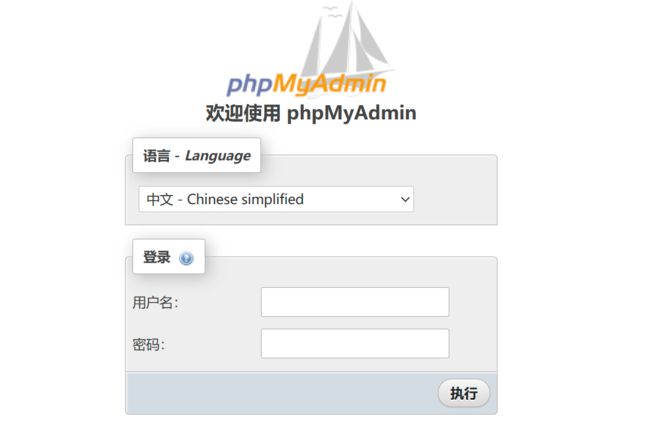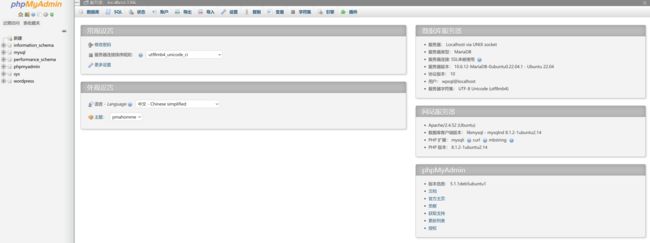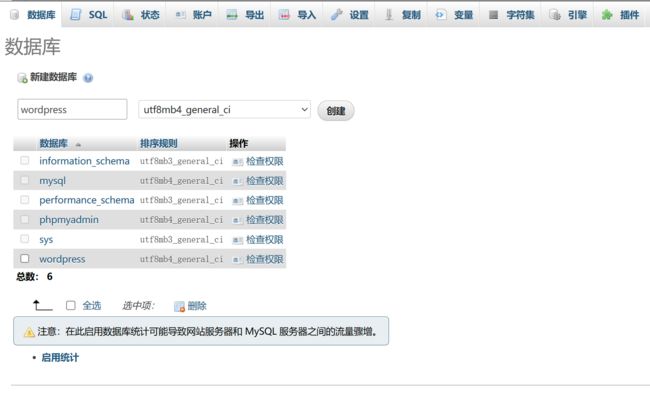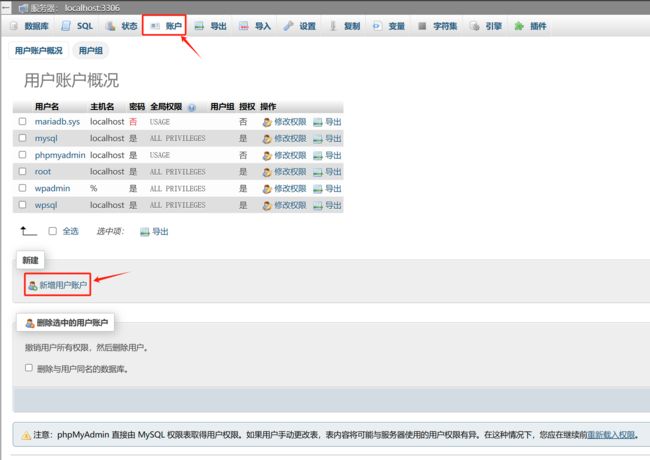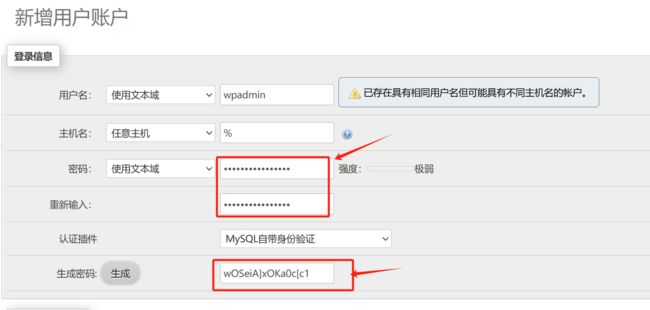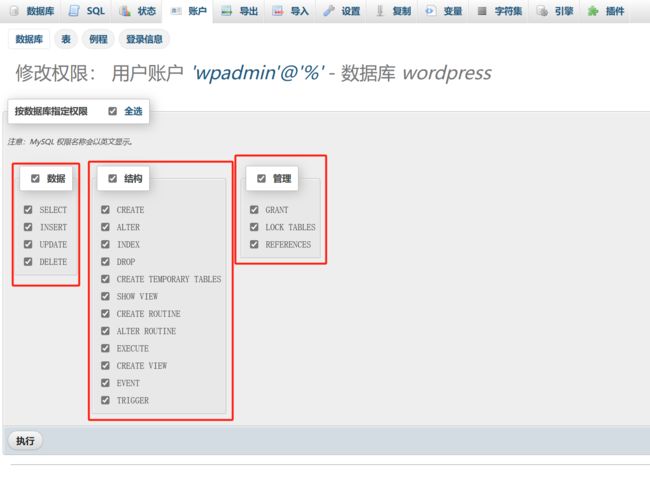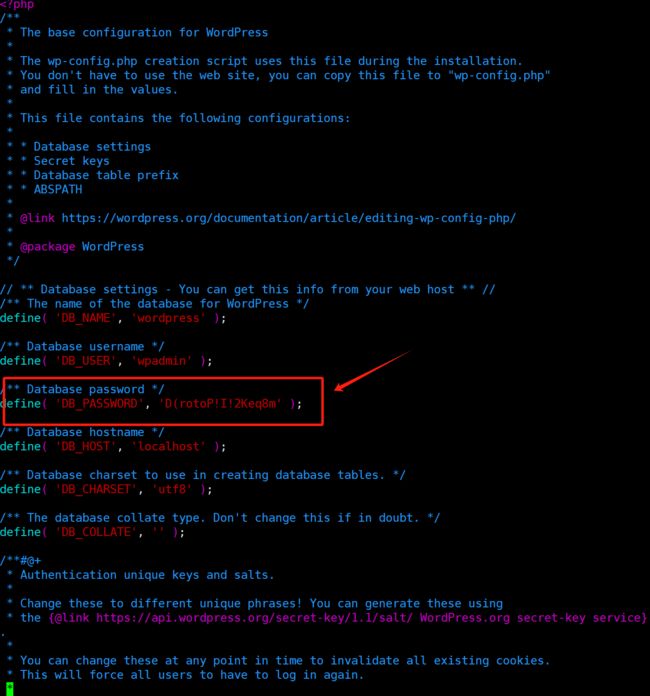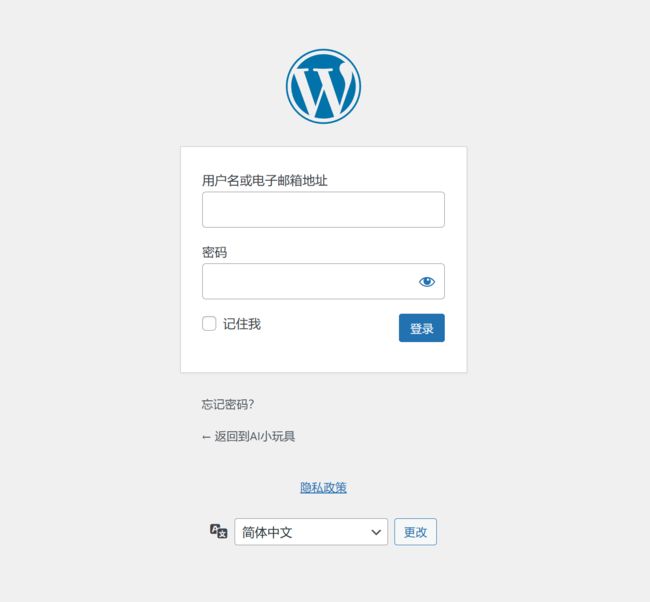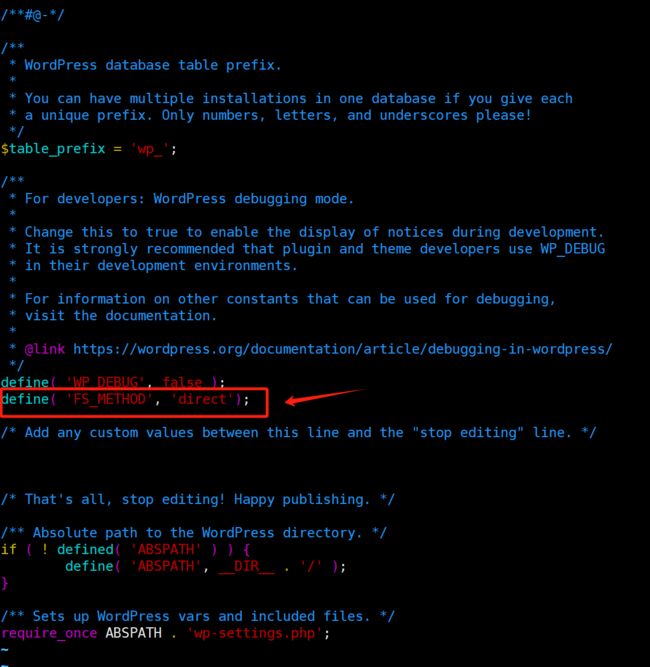在Ubuntu22.04上安装WordPress
WordPress是当今最简单、最强大的博客和网站建设工具。据统计全球大约有40% 以上网站是使用WordPress,这是个巨大的数字也侧面证明了WordPress的强大和普遍性。因此,如果你正在寻找一款高效、实用、可靠的CMS工具来构建网站,那么WordPress无疑是一个不错的选择。
WordPress 同时为网站的后端和前端提供支持:
1、博客:专门用于个人分享想法、照片、评论、教程、食谱等等。
2、B2C电商网站:电商网站允许我们在线销售商品或服务并通过在线支付系统收款。
3、跨境电商:如果您的企业需要一个网站供客户了解您的公司和您所提供的产品,WordPress 是一个很好的选择。客户可以与您联系、询问报价、安排参观等等。
4、作品集网站: 通过基于 WordPress 的作品集网站展示您的艺术作品、设计技巧等。
5、论坛网站:论坛网站可以成为用户提问或分享建议的好地方,目前许多论坛网站都在 WordPress 上运行。
6、电子学习网站:学生可以从电子学习网站上在线课程、跟踪他们的进度、下载资源等等。使用一种称为 WordPress LMS 插件的特殊插件,您可以从 WordPress 网站提供在线课程。
7、直播网站:WordPress集成了SBS流媒体客户端,可以直接进行网站直播。
如果你决定使用WordPress来搭建自己的外贸独立站,那么这将是一个不错的选择。下面我们就开始介绍WordPress离线部署。
一:安装环境
服务器配置:ubuntu22.04
服务器IP:192.168.29.166
先安装必要的相关依赖:
apt update && sudo apt upgrade
apt install apache2 mariadb-server libapache2-mod-php php-gd php-mysql
apt install php-curl php-mbstring php-intl php-gmp php-bcmath php-xml php-imagick php-zip php-json
二:配置数据库
为WordPress初始化数据库MariaDB,默认情况下,不会对MariaDB进行加固。您可以使用mysql_secure_installation脚本保护MariaDB 。您应该仔细阅读每个步骤,并在每个步骤下面仔细进行操作,这将设置root密码,删除匿名用户,禁止远程root登录以及删除测试数据库和对安全MariaDB的访问。
mysql_secure_installation这样初始化MariaDB:
- Set root password? [Y/n] n
- Remove anonymous users? [Y/n] y
- Disallow root login remotely? [Y/n] y
- Remove test database and access to it? [Y/n] y
- Reload privilege tables now? [Y/n] y接下来,我们将需要登录到MariaDB控制台并为WordPress创建数据库。
运行以下命令,安装phpmyadmin:
apt install phpmyadmin三:为专用MySQL用户配置密码访问
mysql -u root -p
CREATE USER 'wpsql'@'localhost' IDENTIFIED BY '你的密码';
接下来附权限
GRANT ALL PRIVILEGES ON *.* TO 'wpsql'@'localhost' WITH GRANT OPTION;
exit
四:下载WordPress并解压
wordpress中文版下载地址:https://cn.wordpress.org/download/
apt install unzip
unzip wordpress-6.4.2-zh_CN.zip考贝web文件到/var/www/html
# mv -r * /var/www/html/
#wp安装目录
chown -R www-data:www-data /var/www/html五:创建数据库和获取数据库密钥
1、登录phpmyadin
http://192.168.29.166/phpmyadmin
用户名:wpsql
密码:wpsql密码
2、创建建WordPress数据库和用户
创建数据库:
这里我们将数据名为:wordpress。
3、创建数据库帐号:
注意这里生成的密钥:wOSeiA]xOKa0c[c1,要记住,当然后面还可以改,这是wordpress可登录sql的密钥,并不是你设置的那个密码。
4、将该用户附予数据库wordpress:
5、权限全部都要选上
六:WordPress网站配置
cd /var/www/html
cp wp-config-sample.php wp-config.php
vim wp-config.php在Database password那里把上边记录的数据库密钥填到这里,注意这里并不是填你设置的密码。
2、apache2配置
修改访问端口
vim /etc/apache2/ports.conf
只要修改virtualHost的端口即可
vim /etc/apache2/sites-enabled/000-default
重启apache2
命令service apache2 stop
命令service apache2 start
七:首次登录wordpress
首次登录需要设置:
1、网站的主题
2、网站后台用户名及密码
设置好后提交。
以后访问和管理如下:
外部地址:http://192.168.29.166/index.php
内部地址:http://192.168.29.166/wp-admin/index.php
八:其他问题讨论
1、WordPress安装主题、插件、更新时需要FTP的解决办法
修改wp-config.php文件
vim /var/www/html/wp-config.php
对于没有服务器目录操作权限的用户来说,修改wp-config.php文件会比较简单快捷,只需要在wp-config.php的文件中,define( 'WP_DEBUG', false );下面添加以下代码:
define('FS_METHOD','direct');
2、WordPress解决文件大小上传2M限制方法
服务器根目录php.ini文件
vim /etc/php/8.1/apache2/php.ini
使用的是这个方法,使用PHP的配置文件php.ini去设置,在WordPress站点的根目录创建这个文件,然后把下面的代码拷贝到文件中,再重启下Apache应该生效了。
upload_max_filesize = 64M
post_max_size = 64M
max_execution_time = 300